【2025厳選】動画マーケティングにおすすめのマーケティン 動画作成ソフト5選

「動画マーケティングに挑戦したいけど、何から始めればいいんだろう?具体的な意味や必要なソフトを知りたい」。
このような悩みにお答えします。近年では、動画を使用したプロモーションや広告戦略が当たり前になっています。しかし、動画マーケティングの意味を理解できていない方は多く見られます。動画マーケティングはビジネスを加速させるために必要不可欠な戦略の一つなので、理解しておくと良いでしょう。本記事では、動画マーケティングの意味やメリット、おすすめのソフトを紹介します。「動画マーケティングを駆使して、自分の商品やサービスを広げたい!」と考えている方は、本記事をぜひ参考にしてください。
動画マーケティングとは
動画マーケティングとは、動画を活用して、認知や集客を行うマーケティング戦略のことです。ランディングページやチラシ広告と同様、自社商品の認知拡大やサブスクリプションサービスの会員登録など、従来の広告活動と同様の目的で使用されています。これまでの動画広告はテレビCMを基本としていましたが、YouTubeやSNSで動画を気軽に発信できるようになり、個人から企業まで活用している優れた戦略の一つです。
Part1:簡単にマーケティング動画を作成できるおすすめソフト5選
ここでは、マーケティング動画を作成できるおすすめのソフトを紹介します。それぞれの特徴を解説するので、参考にしてください。
1位.Wondershare DemoCreator
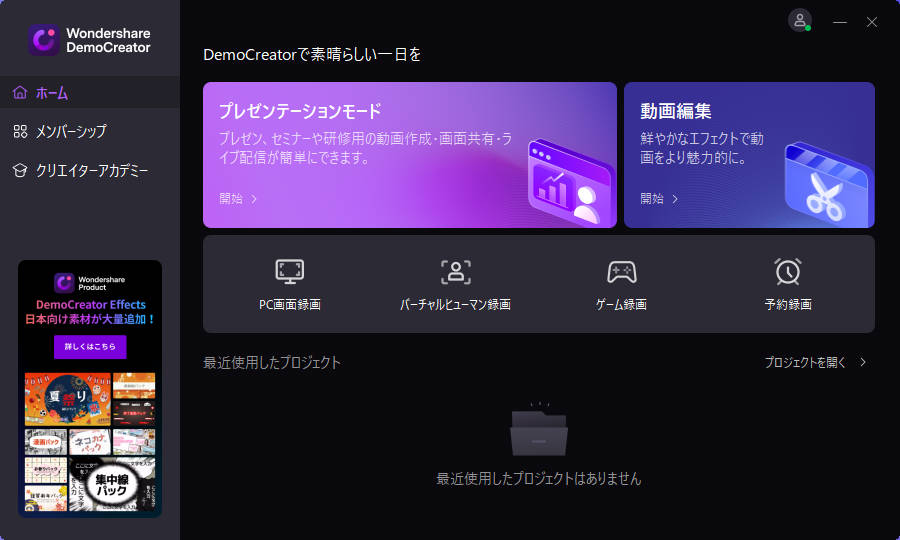
|
対応OS |
Windows / 7 (64 bit OS)・10・11 macOS/10.13-12(M1対応可能) |
|
メリット |
注釈やエフェクトを活用して、わかりやすいマーケティング動画を作成できる |
|
デメリット |
有料 |
Wondershare DemoCreatorとは、動画編集の経験がない方でもマーケティング動画を作成できる、ビジネスに特化した画面録画・動画編集ソフトです。
Wondershare DemoCreatorの場合、自分の顔を出さずにアバターでの録画ができることです。プレゼン動画を作成するときに「自分の顔は出したくない」と考える方におすすめの機能です。マウスにスポットライトを加えて、資料を展開しながら説明している場所を視覚的に強調できたり、ペン機能やテキスト機能を使って録画中に内容を補足したりなど、視聴者にわかりやすいマーケティング動画に役立つ機能がたくさん用意されています。視聴者にわかりやすい動画を作成することで、商品やサービスの成約率はグッと高くなるでしょう。
録画した動画はWondershare DemoCreatorですぐに編集できるので、動画データをソフトにインポートする手間は必要ありません。動画マーケティングやビジネスでに活用できるWondershare DemoCreatorを使用して、マーケティング効果を見込める動画を作成してください。
DemoCreatorを使ってマーケティング動画を作成する
Step1:マーケティング動画を作成する
方法1:【プレゼンテーションモード】でマーケティング動画を作成する方法
ビジネス資料やマーケティング資料(PPTファイルやビデオ、画像など)を【プレゼンテーションモード】にインポートしてプレゼン動画を作成する方法を紹介します。
Wondershare Demo Creatorを起動して「プレゼンテーションモード」を選択。
- 画面左他の「+」ボタンを選択して資料を追加(PPTファイルやビデオ、画像など)。
- プレゼンコンテンツを編集する:各スライドにトランジションをつけたり、注釈をつけたり、プレゼン背景を変えたりできます。顔を出したくない場合は、【アバター】に切り替えます。
- 「デモと録画」を選択して録画を開始。プレゼンしながら録画します。録画中に、プレゼン内容をより分かりやすく伝えるために、注釈ツール(ホワイトボードやテキスト)などをご活用ください。
パワーポイントの資料を追加できるので、パワーポイントで作成したマーケティング資料を活用して動画を作成したい方にもおすすめの機能です。
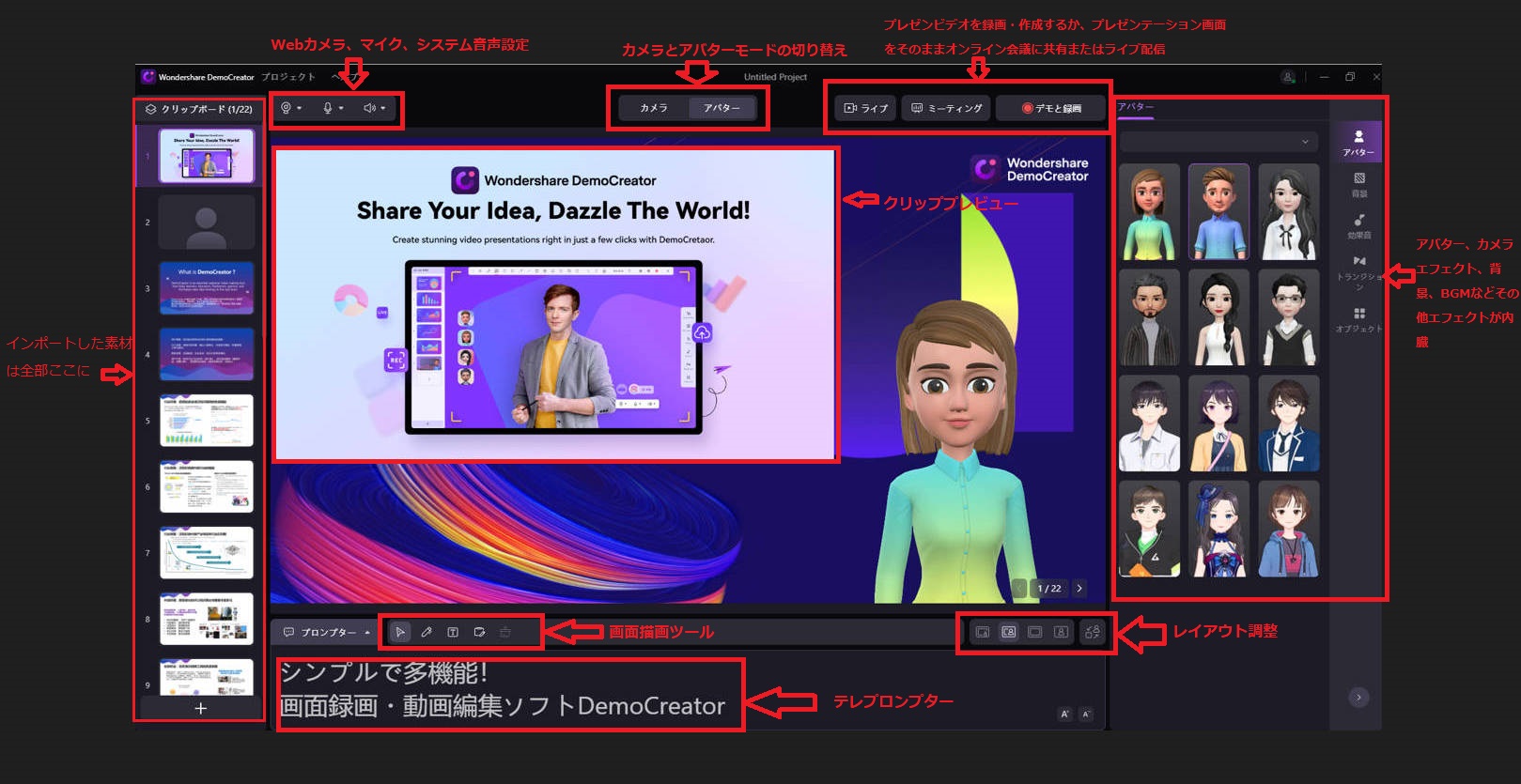
方法2:【PC画面録画】でマーケティング動画を作成する方法
画面録画でマーケティング動画の撮影は、パソコンで資料展開しながら録画を行う際に便利な機能です。
Step1:録画に使用する資料を開く
Step2:DemoCreatorを起動して「PC画面録画」を選択。
- 録画する画面のサイズを決定(プレゼン資料の再生ウィンドウに合わせて調整)
- 使用するマイクの設定
- 使用するカメラの設定(顔を出したくない場合は、オフにしてください)
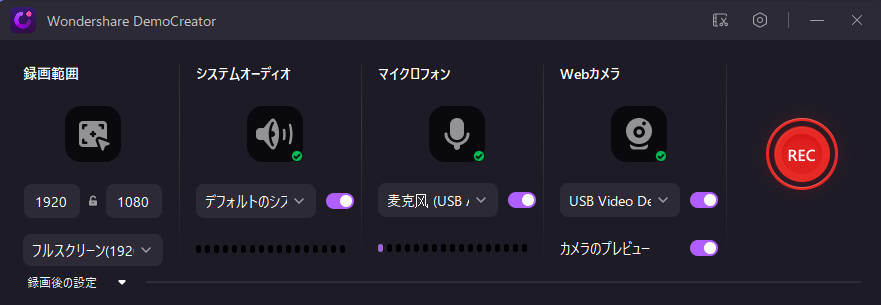
Step3:録画を開始
- 録画ボタンを選択
- お気にいる「画面描画ツール」を選択して、録画をしながらポイントを解説
録画画面上部にあるメニューには、撮影中に図形を挿入したり、枠を設定できたり、マウスにスポットライトをつけたり、ナンバーインデックをつけたりなど、マーケティング動画の質をグッと高める画面描画ツール機能が用意されています。
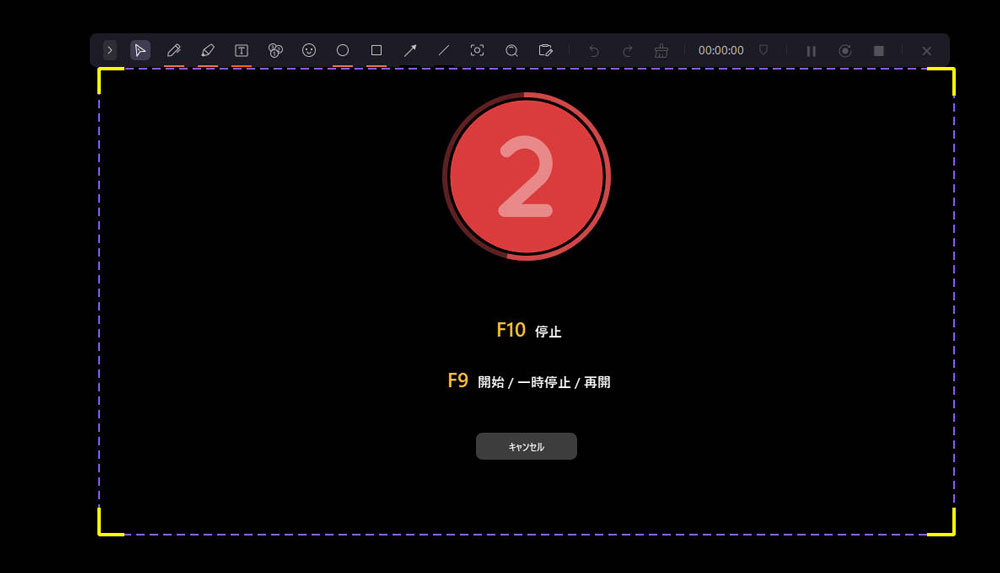
DemoCreatorを使ってパソコン画面を簡単に録画する方法
DemoCreatorをダウンロードしてからマーケティング動画を作成してみましょう
Step2:【動画編集】モードで録画できたマーケティング動画を編集する
ここでは、録画した動画を簡単に編集する方法を紹介します。Step1で録画できたプレゼン動画をプレビューして編集が必要な場合は、【動画編集】ツールを開いて直接詳しく編集できます。
・マーケティング動画に注釈を入れる方法
録画した動画にテキストで補足説明を行う際は、Wondershare Demo Creatorの注釈機能がオススメです。
- 画面上部の「注釈」→「テキスト」を選択
- 必要な注釈を選択する
- 動画クリップの上にドラッグ&ドロップする
ユニークな注釈も用意しているので、伝えたい内容にあった素材を活用してください。
・マーケティング動画にナレーションを追加する方法
録画したマーケティング動画に音声で補足説明を追加したり、ナレーション動画を作成したりする場合は、Wondershare Demo Creatorで音声を追加することが可能です。
- タイムライン上部の「マイク」を選択
- 使用するマイクを選択
- 録音を開始
作成した音声クリップは好きな場所に配置できます。音声で補足情報の追加やナレーション動画を作成する際は、ぜひ活用してください。
・マーケティング動画にカーソルエフェクトを適用する方法
Wondershare Demo Creatorでは、録画した動画にカーソルエフェクトを適用することが可能です。
- 動画編集画面で、「エフェクト」→「カーソル」を選択
- カーソルエフェクトを動画クリップに追加
カーソルエフェクトは、Wondershare Demo Creatoで録画した動画のみに使用できる機能です。別のソフトで録画した映像は使用できないので、注意してください。
・マーケティング動画の画面サイズを変更する方法
- タイムライン上部の「クロップ」を選択
- 動画サイズを調整
- OKを選択
不要な部分を切り取る際や、動画を大きくしたいときは、「クロップ」を利用すると簡単に動画の画面サイズを変更できます。
DemoCreatorをお持ちない方はこちらより無料ダウンロードできる
DemoCreatorでマーケティング動画を編集してみましょう
2位.Keynote
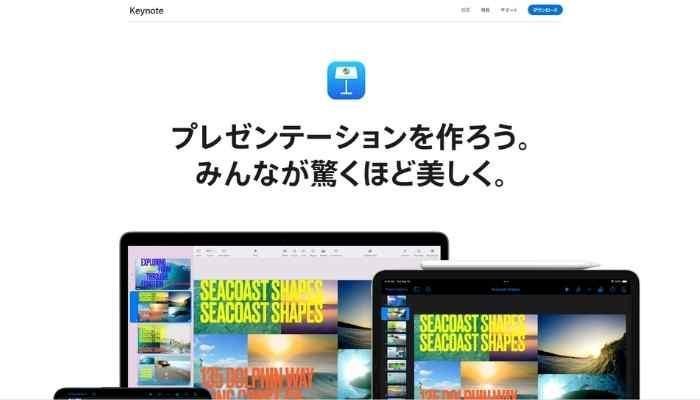
|
対応OS |
Windows / 非対応 macOS/11以降 |
|
メリット |
無料で使用できる |
|
デメリット |
画面録画非対応 |
関連人気記事:【安全】おすすめのPC画面録画ソフト10選 (無料・有料)
Keynoteは、MacやiPhoneを利用しているAppleユーザ専用のスライド作成ソフトです。アニメーションや簡単なエフェクトを追加できるため、多くの方に指示されています。画面収録や動画編集機能はありませんが、魅力的なスライドショーを簡単に作れるので、Apple製品を使用している方は、Keynoteを使ってプレゼン資料をつくると良いでしょう。
3位.ロイロゲームレコーダー
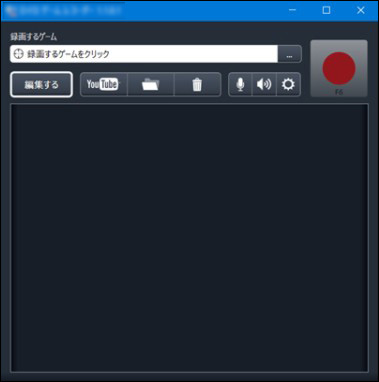
|
対応OS |
Windows:Win 7、Win 8(Vista、 Mac:非対応 |
|
メリット |
無料で使用できる |
|
デメリット |
フルスクリーン録画はできない |
完全無料で使える画面録画ソフトを活用するなら、ロイロゲームレコーダーがおすすめです。最低限の動画編集機能は搭載されているため、資料を活用した簡単なプレゼン動画は作成できます。パソコンのデフォルト機能である「画面録画」よりも高性能な画面録画ソフトを探している方は、ロイロゲームレコーダーを利用すると良いでしょう。
4位.ANIMOTO
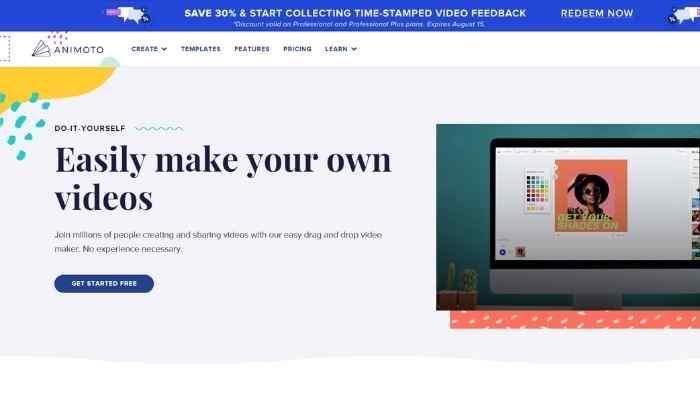
|
対応OS |
Windows / 7.8.10.11 macOS/10以降 |
|
メリット |
テンプレートが充実している |
|
デメリット |
画面録画非対応 |
ANIMOTは、プレゼンテーション動画に使用できる動画編集ソフトです。画面録画機能は使用できませんが、プレゼンテーションに活用できるテンプレートがたくさん用意されています。撮影したセミナー動画や資料動画をプレゼンに使用する場合は、ANIMOTOで手軽に動画を作成するとよいでしょう。
5位.Snagit
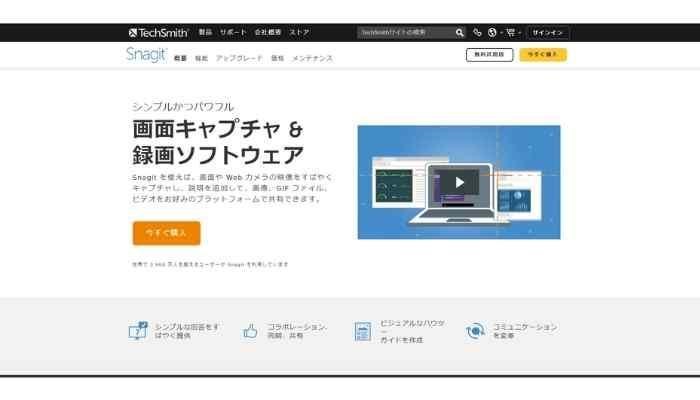
|
対応OS |
Windows / 7 (64 bit OS)以降 macOS/10以降 |
|
メリット |
プレゼン動画に必要な機能が揃っている |
|
デメリット |
有料 |
Snagitとは、画面収録から編集までできる画面録画ソフトです。注釈やオーディオ録音はもちろん、プレゼンテーションにつかえるテンプレートも充実しているため、質の高い動画マーケティングを展開できるでしょう。
有料というデメリットはありますが、完成度の高いプレゼンテーション動画を作成したい方は、Snagitを購入すると良いでしょう。
一番おすすめのマーケティング動画を作成ソフトDemoCreatorを無料ダウンロードしてみます
Part2:動画マーケティングのメリット?
ここでは、動画マーケティングのメリットを紹介します。動画マーケティングのメリットは、以下の通りです。
- 視聴者の印象に残りやすい
- 多くの情報を発信できる
- ストリー性の高い広告を作成できる
- A/Bテストの結果がわかりやすい
それぞれ順番に解説します。
・視聴者の印象に残りやすい
動画の記憶への定着率は、テキストや画像より2倍以上高いことが科学的に証明されています。ランディングページやチラシなどの「文字」をメインにした広告は、基本的には読まれないといわれており、バナー作成や文字の装飾などの工夫が必要です。しかし、動画の場合は文字を読むわけではなく、映像が自動で流れるだけなので視聴者は最後まで視聴する可能性が高く、記憶に残りやすくなります。
動画マーケティングをする際は、商品やサービスの特徴を理解して、記憶に残りやすいポイントを作ると良いでしょう。
・多くの情報を発信できる
テキスト媒体の広告では、情報量が多すぎると読者は離脱します。そのため、商品やサービスを使うメリットや細かな情報を伝えることができません。動画広告であれば、多くの情報を短時間で視聴者に伝えられます。多くの情報を伝える場合は映像をメインとしたマーケティングプランを考えるとよいでしょう。
・ストリー性の高い広告を作成できる
動画マーケティングの特徴には、ストーリー性の高い広告を作成できることが挙げられます。テキストを主体としたランディングページやチラシなどでも、ストーリーを組み込んだ広告やマーケティングは有効です。しかし、先述したように「文字を読まれる可能性は低い」という問題があります。
しかし、動画マーケティングであれば、キャラクターを設定したり、ビフォーアフターの物語を作ったりする方法で、ストーリーを伝えることが可能です。
・A/Bテストの結果がわかりやすい
A/Bテストの結果がわかりやすいことも、動画マーケティングのメリットです。A/Bテストとは、商品やサービスを異なる方法で訴求して、広告効果や経済効果を検証するマーケティング手法です。ランディングページでA/Bテストをした場合、読者がどこで離脱したのかわからず、仮説をもとに検証を繰り返します。動画マーケティングでは、アナリティクスを見るだけで「視聴者が離脱した時間」を理解できるので、改善するポイントが明白になります。
Part3:マーケティング動画を作成するに必要とされるもの、魅力的なマーケティング動画に不可欠な要素
ここからは、動画マーケティングを作成する際に、必要な要素を紹介します。動画を作成すれば良い結果につながるとは限りません。ムダなコストを発生させないためにも、必ず理解しておきましょう。動画マーケティングに必要な要素は、以下の通りです。
- ターゲットを明確にする
- 発信する媒体を間違えない
- 視聴者の知りたい順番で構成を作る
それぞれ順番に解説します。
・ターゲットを明確にする
動画マーケティングにかかわらず、マーケティング戦略を考える際は、ターゲットを明確にする必要があります。たとえば、20代女性をターゲットにしても、職種や環境によってターゲットの考え方は異なります。動画マーケティングでビジネスを加速させる場合は、ターゲットの悩みや苦しみを理解した上で、どのような内容を伝えればターゲットの問題を解決できるのかを考えましょう。
・発信する媒体を間違えない
魅力的な動画を作成しても、発信する媒体を間違えると成約にはいたりません。若者向けの商品やサービスを紹介する場合「若い人が集まる場所」に動画マーケティングを活用する必要があります。しかし、高齢者の集まる場所に広告を出稿すると、期待している成果には繋がりません。ターゲットを明確にしたら、「どの場所でマーケティングを展開するか」を間違えないでください。
・視聴者の知りたい順番で構成を作る
動画でマーケティング戦略を行う際は、伝える情報の順番には注意しましょう。動画マーケティングでは、商品の魅力を全面に出すだけで視聴者に対するメリットがわからないコンテンツが多く見られます。商品やサービスの魅力を伝えるためには、「商品やサービスを手にした未来」をつたえることが、マーケティングでは最も重要です。魅力的な動画を作成する際は、伝える順番を意識しましょう。
Part4:マーケティング動画作成時の注意点
ここでは、マーケティング動画を作成する際の注意点を紹介します。マーケティング動画を作成する際の注意点は、以下の通りです。
- 動画の尺を短くする
- 要点をまとめる
それぞれ順番に解説します。
・動画の尺を短くする
目的によって異なりますが、マーケティングで使用する動画は、30〜90秒にすることを推奨します。
動画の尺が長くなるほど、視聴者を飽きさせない工夫が必要です。そのためには、視聴者を引き込むストーリー性や魅力的な演出など、動画編集以外のスキルも必要になるでしょう。作成した動画を最後まで見てもらうためにも、動画の尺はなるべく短くすることをおすすめします。
・要点をまとめる
商品や製品の魅力を伝えようとするあまり。情報を詰め込みすぎている動画は多く見られます。動画マーケティングは視聴者の誘導を目的としているので、視聴者に必要な情報だけを伝える考えで、動画を作成してください。
Part5:動画マーケティングに関するFAQ
動画マーケティングに関する質問をまとめているので、参考にしてください。
・動画マーケティングのデメリットは?
動画マーケティングの最大のデメリットは、修正に時間を要することです。テキストをベースにしたマーケティングであれば、気になる箇所はすぐに修正可能です。しかし、動画マーケティングの修正では、編集のやり直しや映像の撮り直しなど、手間が必要になるケースがあります。マーケティングに修正はつきものですが、構成を考える段階で、できる限りミスが発生しないよう心がけましょう。
・マーケティング動画に一番おすすめのソフトおよびその理由は?
マーケティング動画作成に一番おすすめのソフトは、Wondershare DemoCreatorです。有料というデメリットはあるものの、アバターを使用したりパワーポイントのデータを使えたりするのは、マーケティング動画作成に最適のツールといえるでしょう。動画編集に慣れていなくても本格的なマーケティング動画を短時間で作れるので、Wondershare DemoCreatoは、動画マーケティングをする方の強い味方になります。
 100%安全安心マルウェアなし
100%安全安心マルウェアなし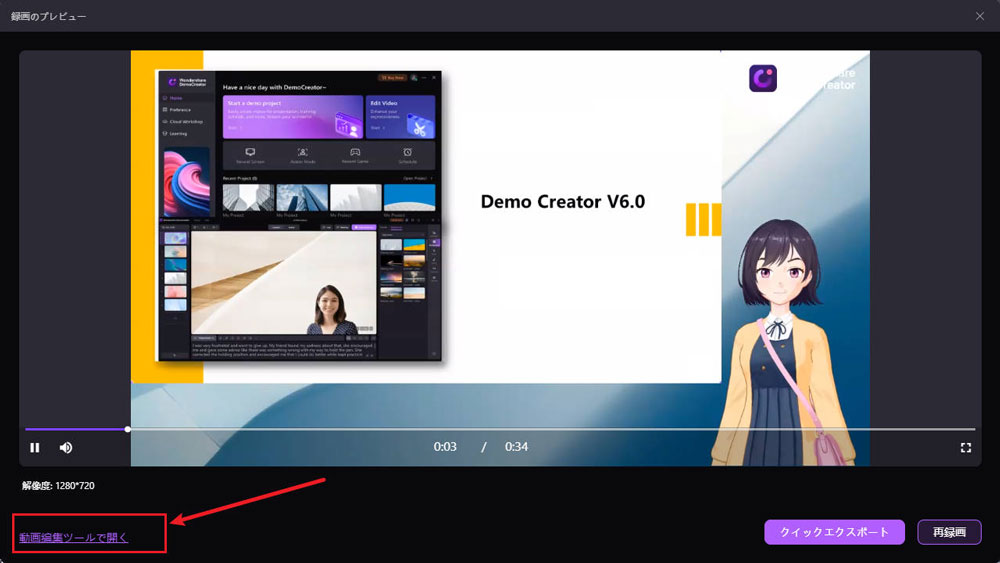
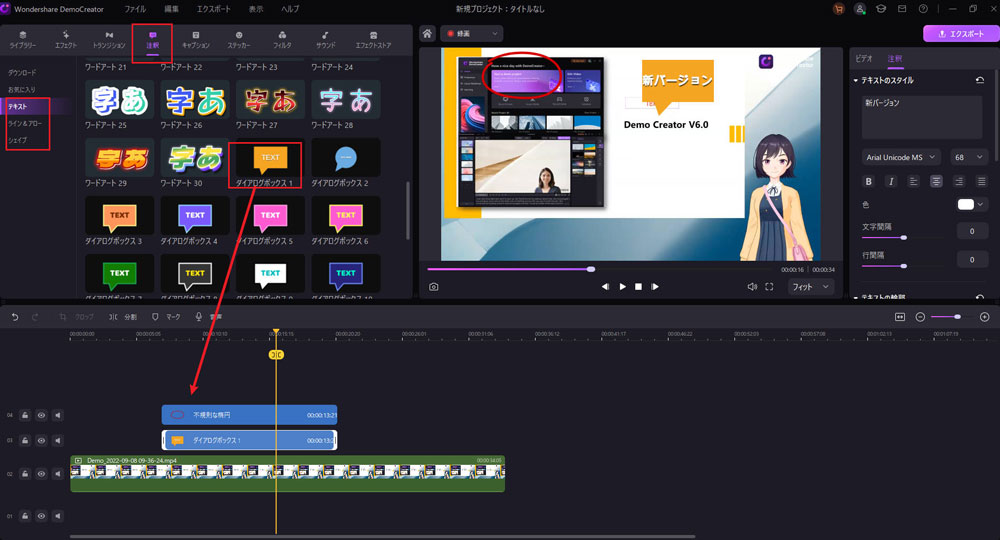
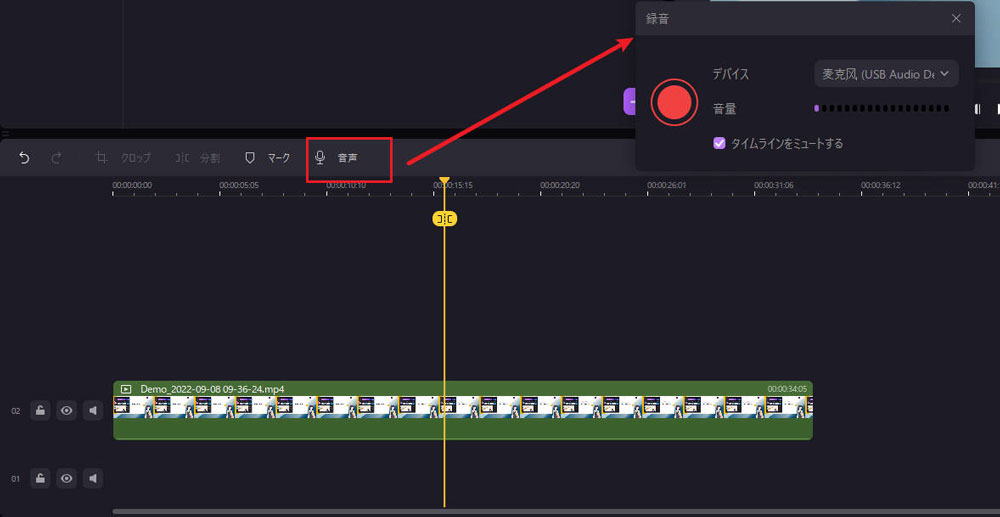
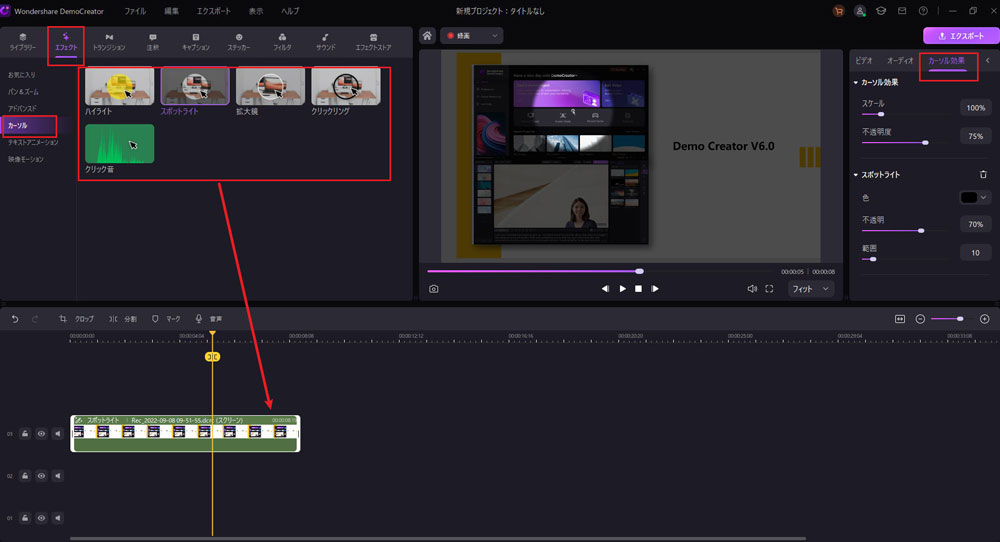
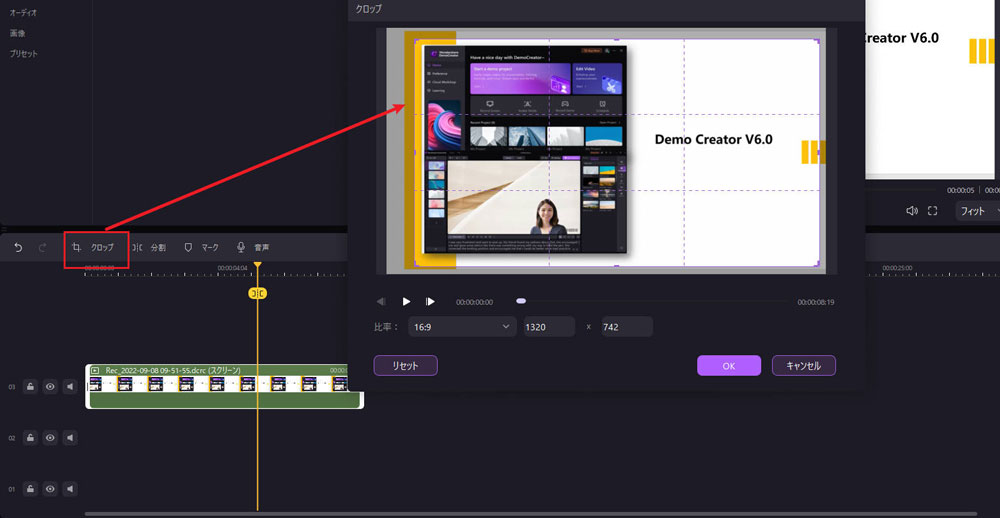

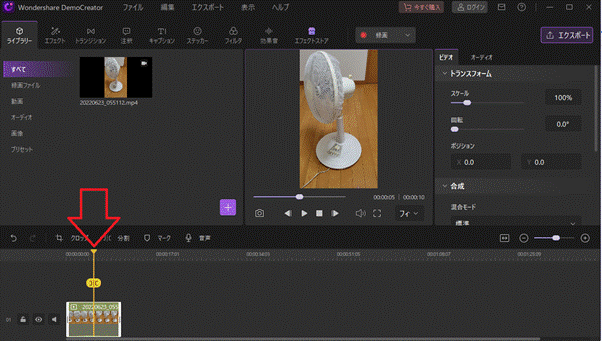
役に立ちましたか?コメントしましょう!